如何解锁PS图层?
PS是一款功能强大的图片编辑软件,有些用户在软件中编辑图片时常常会遇到“因为图层被锁定,无法编辑图层”提示,接下来小编就给大家介绍一下如何解锁PS图层。
具体如下:
1. 首先第一步打开电脑中的【PS】软件,根据下图箭头所指,新建空白文档。

2. 第二步导入需要编辑的图片。
3. 第三步将鼠标移动到右侧窗口中,鼠标右键单击,在弹出的菜单栏中根据下图箭头所指,找到并点击【栅格化图层】选项。
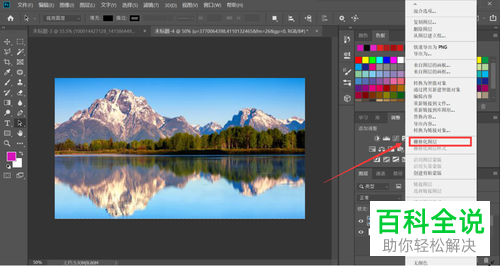
4. 第四步根据下图箭头所指,在右侧窗口中能够看到【图层】选项,并且下方会显示【锁】图标。
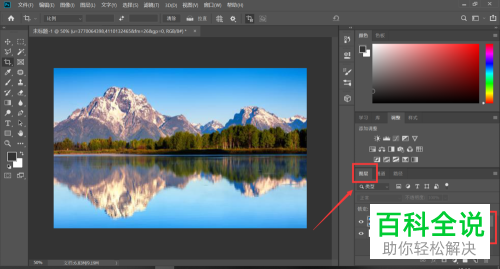
5. 第五步根据下图箭头所指,点击【锁】图标,这样就解锁了图层。

6. 或者根据下图箭头所指,按住【锁】图标将它向下拖动到【删除】位置,也能够解锁图层。

7. 最后解锁图层并将图片编辑完成,需要再次锁定该图层的话,根据下图箭头所指,点击【锁】图标即可。

以上就是如何解锁PS图层的方法。
赞 (0)

